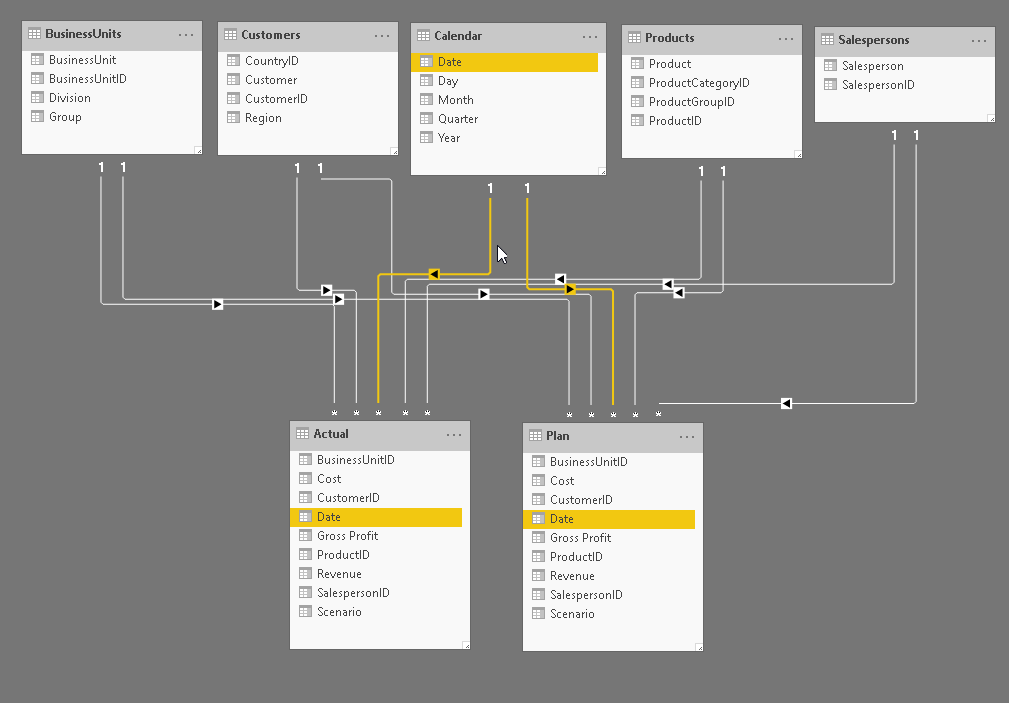May 15, 2020
Koledar v Power BI
V članku je uporabljen Power BI Desktop verzije 2.76.5678.782 (januar 2020).
Koledarska tabela je najpomembnejši del Power BI modela. Običajno namreč vsaka podatkovna tabela vsebuje datume, kar pomeni da jo lahko s koledarsko tabelo povežemo in jo prek datumskih polj (leta, meseci…) filtriramo ali agregiramo. Preverimo lahko na primer, kakšen je bil dohodek v lanskem septembru, ali kakšni so bili stroški v celotnem letu 2019.
Power BI zazna datume v naših podatkih in samodejno generira skrito datumsko tabelo za vsak stolpec datumov. Datumskih stolpcev je v podatkih običajno več, na primer datum izvedbe, rok plačila in datum plačila. V takem primeru bi Power BI generiral tri skrite datumske tabele, ki bi upočasnjevale naš podatkovni model. Dobra praksa je zato, da v nastavitvah tabel onemogočimo samodejno generiranje datumskih in sami izdelamo eno datumsko tabelo, ki se bo povezovala na vse podatke. Nastavitev izklopimo na File > Options > Data Load > Auto date/time for new files.
 Izklop nastavitve, ki samodejno generira datumske tabele
Izklop nastavitve, ki samodejno generira datumske tabele
Več o dobri praksi nastavitev aplikacije Power BI Desktop lahko preberete v članku Priprava delovnega okolja v Power BI Desktop.
Kako izgleda datumska tabela
Koledarska tabela vsebuje vse datume od začetka najbolj zgodnjega, do konca zadnjega leta datumov, ki se pojavijo v modelu. Če je najbolj zgodnje leto v modelu 2010 in zadnje leto 2020, bo datumska tabela vsebovala vse datume od 1.1.2010 do 31.12.2020, tudi če se vsi datumi ne pojavijo v modelu. Poleg datumov tabela običajno vsebuje še druge stolpce ki povzamejo lastnosti datuma, kot so dan, mesec, kvartal leto in podobno.
Koledarska tabela
Kako uporabljamo datumsko tabelo
Povezovanje med tabelami: filtriranje in agregiranje
Poznamo dve vrsti tabel: podatkovne tabele in tabele dimenzij. Podatkovne tabele običajno vsebujejo vse zavedene storitve, npr. tabela vseh prodanih artiklov v veleblagovnici. Tabele dimenzij običajno opisujejo podatke v podatkovnih tabelah z lastnostmi kje, kdaj, kdo in podobno.
Koledarska tabela je dimenzijska tabela. Koledar povežemo na podatkovne (fact/transakcijske) tabele in jo uporabimo za filtriranje ali agregiranje prodanih izdelkov v določenem časovnem obdobju. Če imamo podatkovnih (fact) tabel več, jih lahko vse povežemo s koledarsko tabelo in na preprost način filtriramo več podatkovnih tabel, npr. zaslužek in plan v septembru 2019.
Koledarsko tabelo uporabimo za filtriranje velikih podatkovnih tabel
Časovne funkcije
Časovne funkcije v Power BI nam omogočajo napredno časovno analizo. Zelo pogosto uporabljena funkcija je TOTALYTD(), ki nam pokaže npr. poslovni rezultat od začetka leta do današnjega datuma. Druge funkcije, s katerimi se pogosto srečujemo, so TOTALMTD(), TOTALQTD(), DATEADD(), DATESBETWEEN() in podobne. Časovne funkcije delajo samo na kontinuiranem zaporedju datumov, zato je uporaba datumskih tabel ključna.
Kako ustvarimo datumsko tabelo
Poznamo več načinov, kako ustvarimo datumsko tabelo. Uporabimo lahko funkcijo CALENDAR(ZačetniDatum, KončniDatum), ki ustvari tabelo vseh zaporednih datumov med argumentoma ZačetniDatum in KončniDatum. Na voljo je tudi funkcija CALENDARAUTO(), ki samodejno zazna začetni in končni datum v našem podatkovnem modelu, in izdela tabelo vseh zaporednih datumov med njima.
Najbolje pa je, da sami ustvarimo dinamično koledarsko tabelo v urejevalniku Power Query. Ta postopek najdemo v članku Dinamični koledar v Power Query.